Linux内核编译以及自制Linux系统
2016-09-19 17:23
423 查看
内核编译单内核体系设计、但充分借鉴了微内核设计体系的优点,为内核引入模块化机制。
内核组成部分: kernel: 内核核心,一般为bzImage,通常在/boot目录下,名称为vmlinuz-VERSION-RELEASE; kernel object: 内核对象,一般放置于/lib/modules/VERSION-RELEASE/ [ ]: None [M]: 表示模块化安装 [*]: 表示打到内核核心 辅助文件: ramdisk initrd initramfs
运行中的内核: uname命令: uname - print system information uname[OPTION]... -n: 显示节点名称; -r: 显示VERSION-RELEASE; -a:显示所有信息
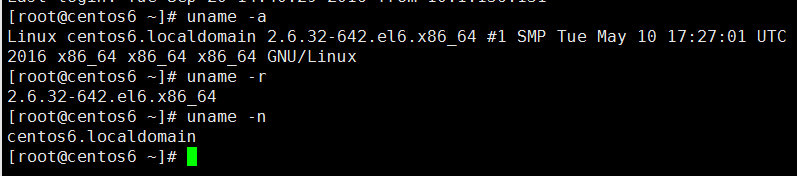
lsmod命令: 显示由核心已经装载的内核模块 显示的内容来自于: /proc/modules文件
示例:可以看见已经加载的模块

modinfo命令: 显示模块的详细描述信息 modinfo[ -k kernel ] [ modulename|filename... ] -n: 只显示模块文件路径 -p: 显示模块参数 -a: author -d: description -l: license
示例:显示模块的详细信息
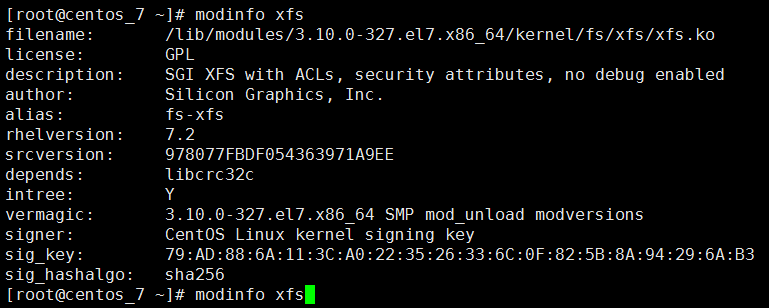
modprobe命令: 装载或卸载内核模块modprobe [ -C config-file ] [ modulename] [ module parame-ters... ] 安装内核 配置文件:/etc/modprobe.conf, /etc/modprobe.d/*.confmodprobe [ -r ] modulename... 卸载内核模块
示例1:卸载网卡驱动,然后发现没有eth那些网卡配置信息了
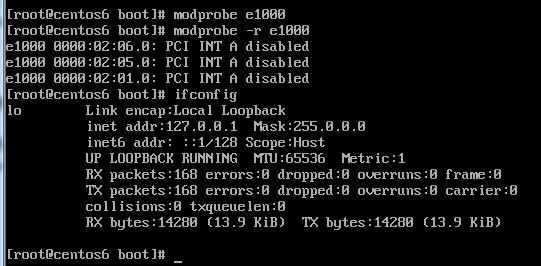
示例2:加载网卡驱动
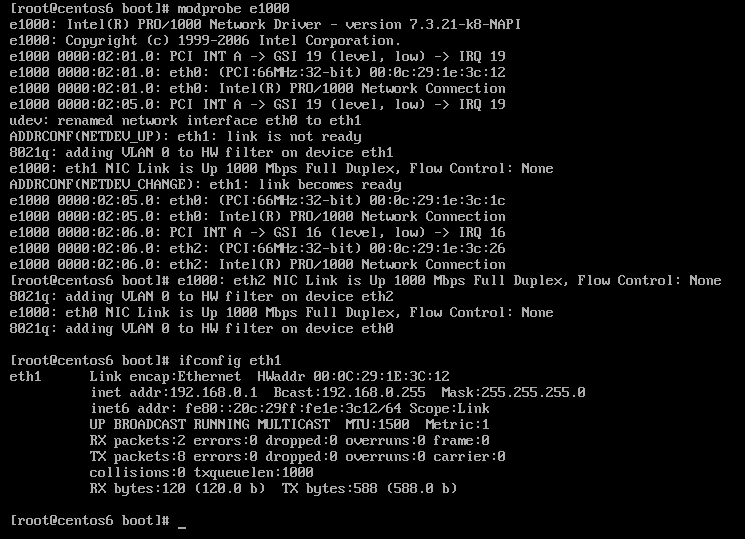
depmod命令: 内核模块依赖关系文件及系统信息映射文件的生成工具装载或卸载内核模块:insmod命令:指定模块文件,不自动解决依赖模块 insmod[ filename ] [ module options... ] insmod`modinfo–n exportfs` lnsmod`modinfo–n xfs`rmmod rmmod[ modulename] rmmod xfs rmmod exportfs
内核相关目录/proc目录: 内核把自己内部状态信息及统计信息,以及可配置参数通过proc伪文件系统加以输出 参数:只读:输出信息 可写:可接受用户指定“新值”来实现对内核某功能或特性的配置/proc/sys (1) sysctl命令用于查看或设定此目录中诸多参数 sysctl-w path.to.parameter=VALUE sysctl-w kernel.hostname=mail.magedu.com (2) echo命令通过重定向方式也可以修改大多数参数的值 echo "VALUE" > /proc/sys/path/to/parameter echo “websrv” > /proc/sys/kernel/hostname/sys目录: sysfs:为用户使用的伪文件系统,输出内核识别出的各硬件设备的相关属性信息,也有内核对硬件特性的设定信息;有些参数是可以修改的,用于调整硬件工作特性。 udev通过此路径下输出的信息动态为各设备创建所需要设备文件,udev是运行用户空间程序 专用工具:udevadmin, hotplug udev为设备创建设备文件时,会读取其事先定义好的规则文件,一般在/etc/udev/rules.d及/usr/lib/udev/rules.d目录下
sysctl命令: 默认配置文件:/etc/sysctl.conf (1) 设置某参数 sysctl-w parameter=VALUE (2) 通过读取配置文件设置参数 sysctl-p [/path/to/conf_file]内核中的路由转发: /proc/sys/net/ipv4/ip_forward常用的几个参数: net.ipv4.ip_forward net.ipv4.icmp_echo_ignore_all vm.drop_caches
ramdisk文件的制作:(1) mkinitrd命令 为当前正在使用的内核重新制作ramdisk文件 mkinitrd /boot/initramfs-$(uname-r).img $(uname-r)(2) dracut命令 为当前正在使用的内核重新制作ramdisk文件 dracut /boot/initramfs-$(uname-r).img $(uname-r)
示例:假如initramfs文件丢失,恢复之删除initramfs文件,然后重启
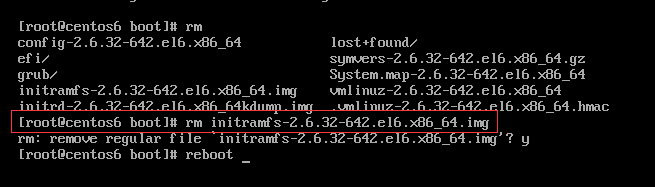
会发现已经登陆不进去系统

此时进入救援模式运行进行修复
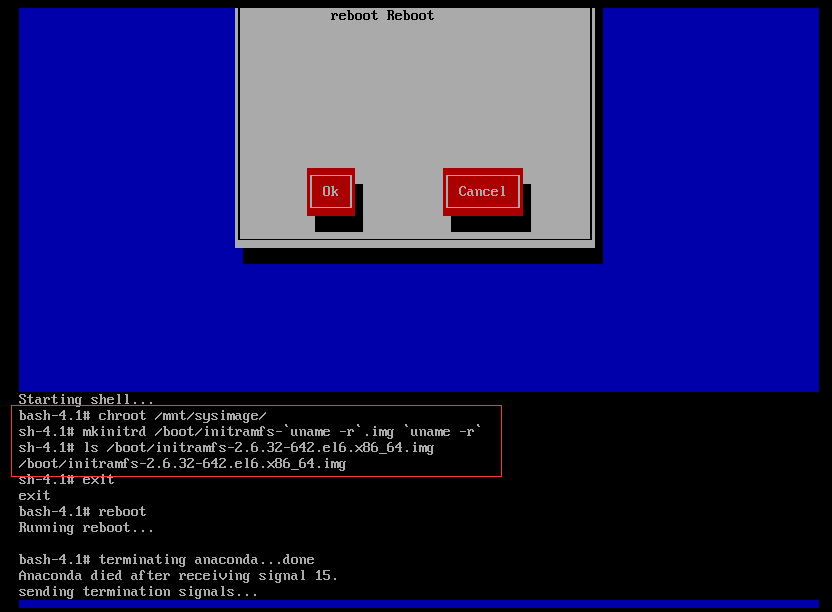
修复完毕,重启,会发现SElinux在检查,稍等即可进入系统

编译内核前提: (1) 准备好开发环境 (2) 获取目标主机上硬件设备的相关信息 (3) 获取目标主机系统功能的相关信息 例如:需要启用相应的文件系统 (4) 获取内核源代码包 www.kernel.org开发环境准备包组(CentOS 6): Server Platform Development Development Tools目标主机硬件设备相关信息: CPU: # cat /proc/cpuinfo # x86info -a # lscpu硬件设备PCI设备: lspci -v -vv lsusb -v -vv lsblk 块设备了解全部硬件设备信息 hal-device
内核编译安装系统安装开发包组下载源码文件.config:准备文本配置文件make menuconfig:配置内核选项make [-j #]make modules_install:安装模块make install :安装内核相关文件 安装bzImage为/boot/vmlinuz-VERSION-RELEASE 生成initramfs文件 编辑grub的配置文件
(1) 配置内核选项 支持“更新”模式进行配置:make help (a) make config:基于命令行以遍历的方式去配置内核中可配置的每个选项 (b) make menuconfig:基于curses的文本窗口界面 (c) make gconfig:基于GTK (GNOME)环境窗口界面 (d) make xconfig:基于QT(KDE)环境的窗口界面 支持“全新配置”模式进行配置 (a) make defconfig:基于内核为目标平台提供的“默认”配置进行配置 (b) make allyesconfig: 所有选项均回答为“yes“ (c) make allnoconfig: 所有选项均回答为"no“(2) 编译全编译:make [-j #]编译内核的一部分功能: (a) 只编译某子目录中的相关代码: # cd /usr/src/linux # make dir/ (b) 只编译一个特定的模块: # cd /usr/src/linux # make dir/file.ko 例如:只为e1000编译驱动: # make drivers/net/ethernet/intel/e1000/e1000.ko如何交叉编译内核: 编译的目标平台与当前平台不相同才需要交叉编译 # make ARCH=arch_name要获取特定目标平台的使用帮助 # make ARCH=arch_namehelp # make ARCH=arm help在已经执行过编译操作的内核源码树做重新编译: 需要事先清理操作: # make clean:清理大多数编译生成的文件,但会保留config文件等 # make mrproper: 清理所有编译生成的文件、config及某些备份文件 # make distclean:mrproper、patches以及编辑器备份文件
示例:简单linux kernel内核编译过程
首先提示,此处用虚拟的同学,尽量把虚拟机的核心数量调大一点,跟实际的主机一样就可以了,此处操作只是为了加快编译的时间,编译的时候会消耗大量的cpu资源,如果想继续做其他操作的小伙伴,可以忽略此处
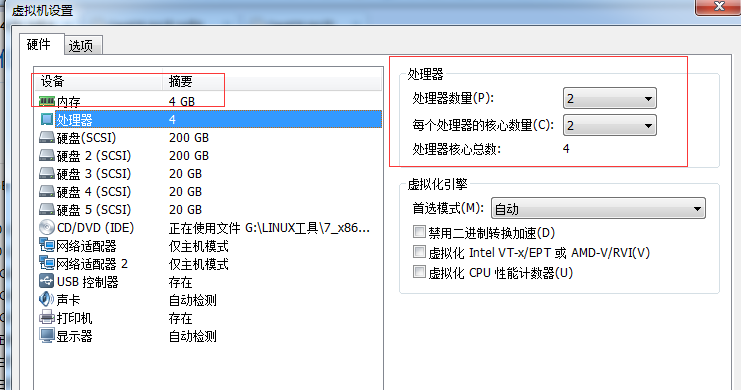
在系统里面可以查看到当前系统的核心数量
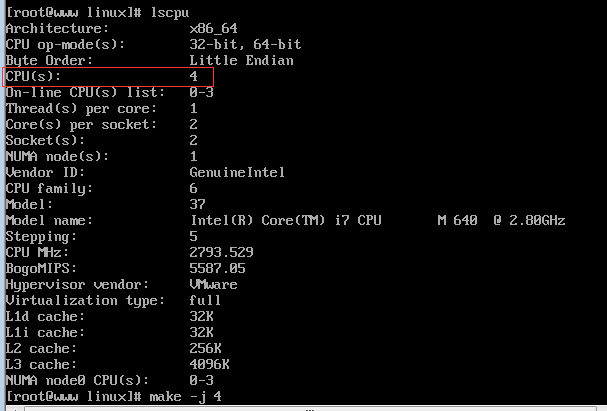
进行内核操作,请自备linux内核。而且编译内核以前,请做好备份,编译内核的主版本,请尽可能跟原有的内核版本相近,因为直接采用最新的内核版本,有可能会导致系统崩溃。此处内核可以到www.kernel.org下载
此次实验我们用的是linux-3.18.41版本的内核,当前系统是3.10.0的版本的内核

/usr/scr/kernels,此处目录是存放内核文件的地方,现在只有一个3.10版本的内核

解压新的内核到/usr/src目录下面


创建linux-3.18-41的软连接目录linux,此处的操作是为了后面的操作每次都需要内核版本号,一旦输入错误的话,就又得重来了(编译两小时,报错5秒钟)

复制原有系统的/boot/config-3.10.0-327.el7.x86_64的文件到/usr/src/linux目录下面为.config的文件

运行make menuconfig命令来配置内核选项,如果此处有报错的话,例如下图,表明一些编译内核的工具还没有安装,此处我们通过yum仓库来安装一下相关的文件,此处除了报错的curses.h的文件以外,还有Server Platform Development、Development Tools等工具是必须要安装的,编译以前需要查看一下工具是否都已经安装完毕。
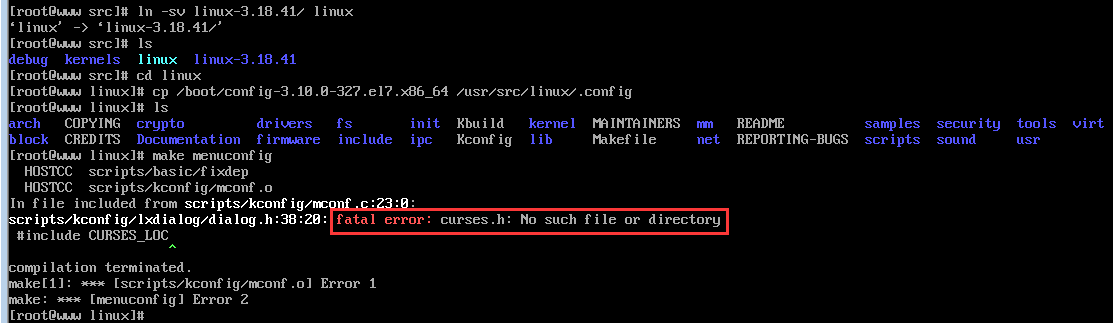

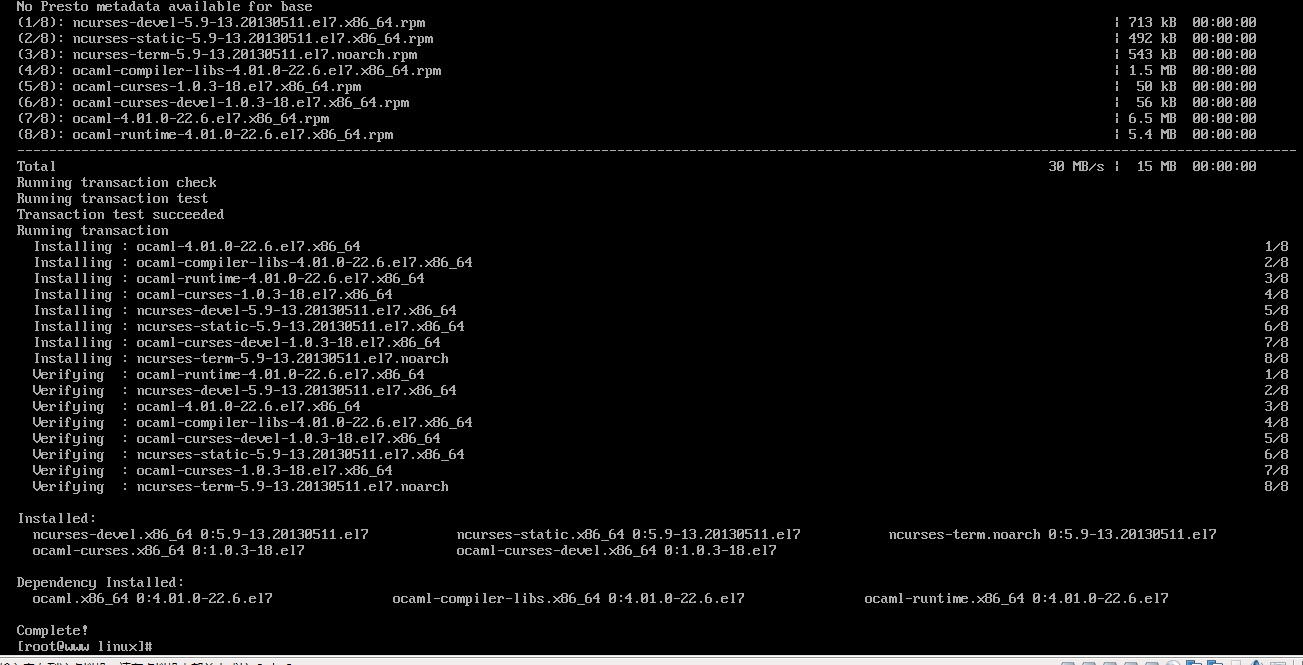
安装完相关的工具以后,重新运行make menuconfig命令此时我们已经可以正常进入编辑内核选项的图形化界面,在这里我们可以选择我们需要的内核功能
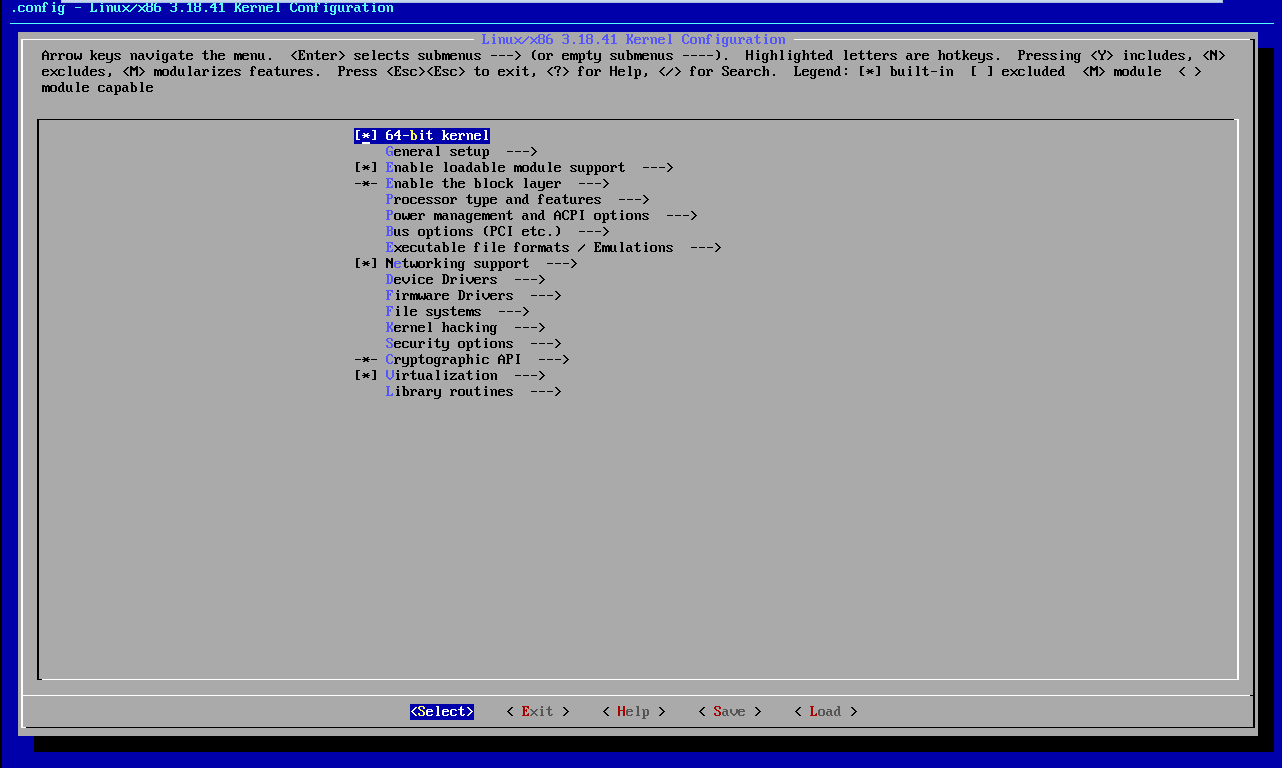
例如此处可以编译内核的名字,像本机内核的3.10.0-327.el7.x86_64后面的-327.el7.x86_64就是在此处编辑
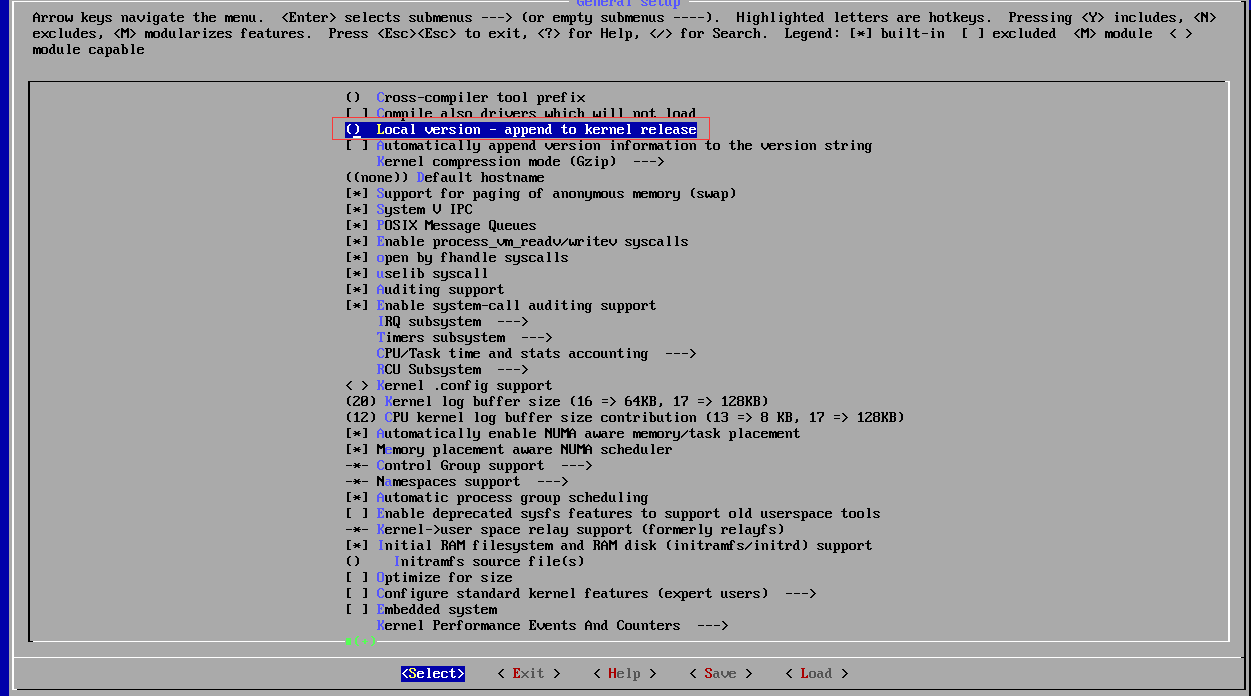
例如我们可以定义为-1.0_wanlinux
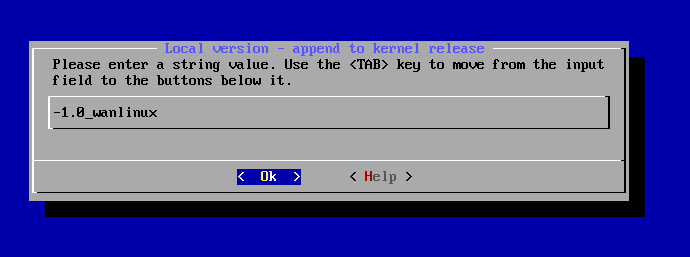
再看看其他功能,比如此处可以选择windows的文件系统
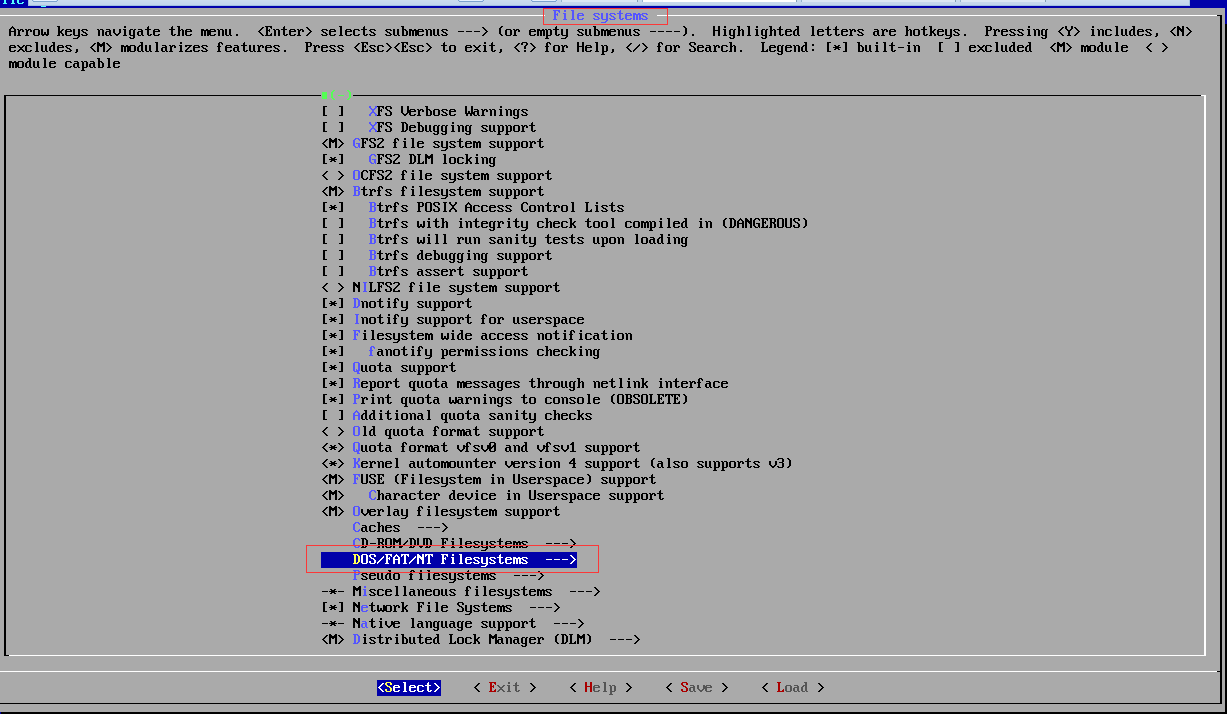
可以看见有一个NTFS文件系统支持的选择
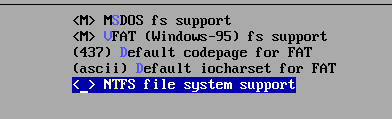
按空格键可以选中此功能,此处的M表示以模块化的方式来安装此文件驱动,这样的话在系统的 modules文件夹里面即可以查找到这个文件
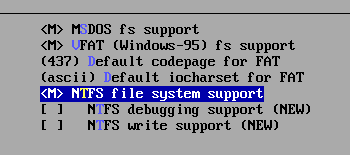
再多按一次空格健会编程一个*,表示直接把此集成到内核里面,在系统里面运行的话是看不到此文件的
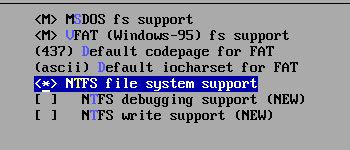
当选择好那些我们需要内核参数以后,就可以选择此处的保存

默认保存.config的文件
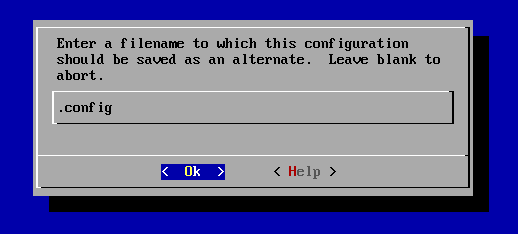
上面的步骤准备好以后,输入make -j 4开始编译,此处的-j 4表示指定cpu的数量,因为我这里核心数量是4,输入完以后,内核就开始编译了,此处需要等待很长的时间
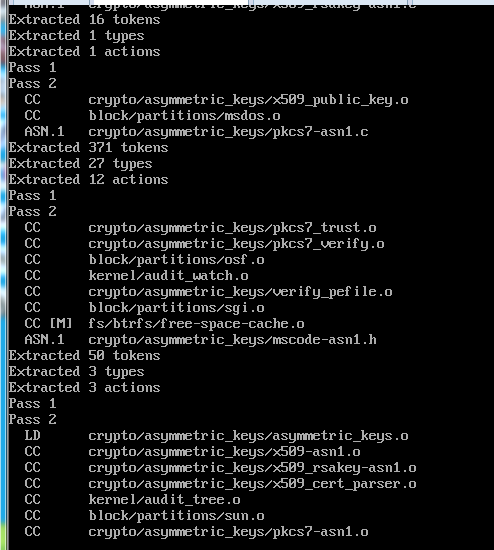
编译完以后/lib/modules并不会马上生成内核的文件
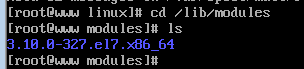
此时回去/usr/src/linux目录下面运行make modules_install安装内核模块

上面的运行完以后,我们可以看见/lib/modules目录下面会多一个3.18.41的内核文件,查看一下该目录,居然有7G多,所以小伙伴们编译的时候注意看一下磁盘的空间容量。
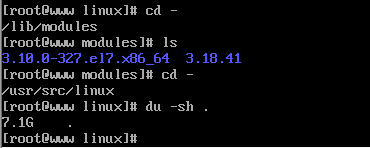
再运行make install安装内核相关文件安装bzImage为/boot/vmlinuz-VERSION-RELEASE
生成initramfs文件

然后会发现/boot目录下面多了内核3.18.41的文件
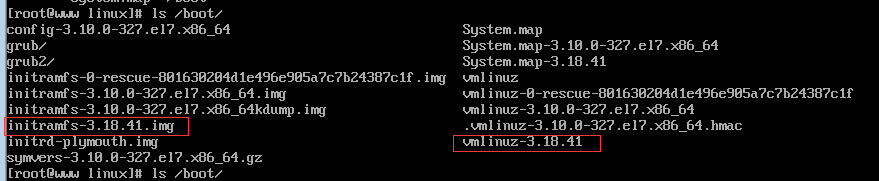
进入/boot/grub2/目录下面查看grub.cfg文件

可以看见grub里面已经有3.18.41内核的加载选项
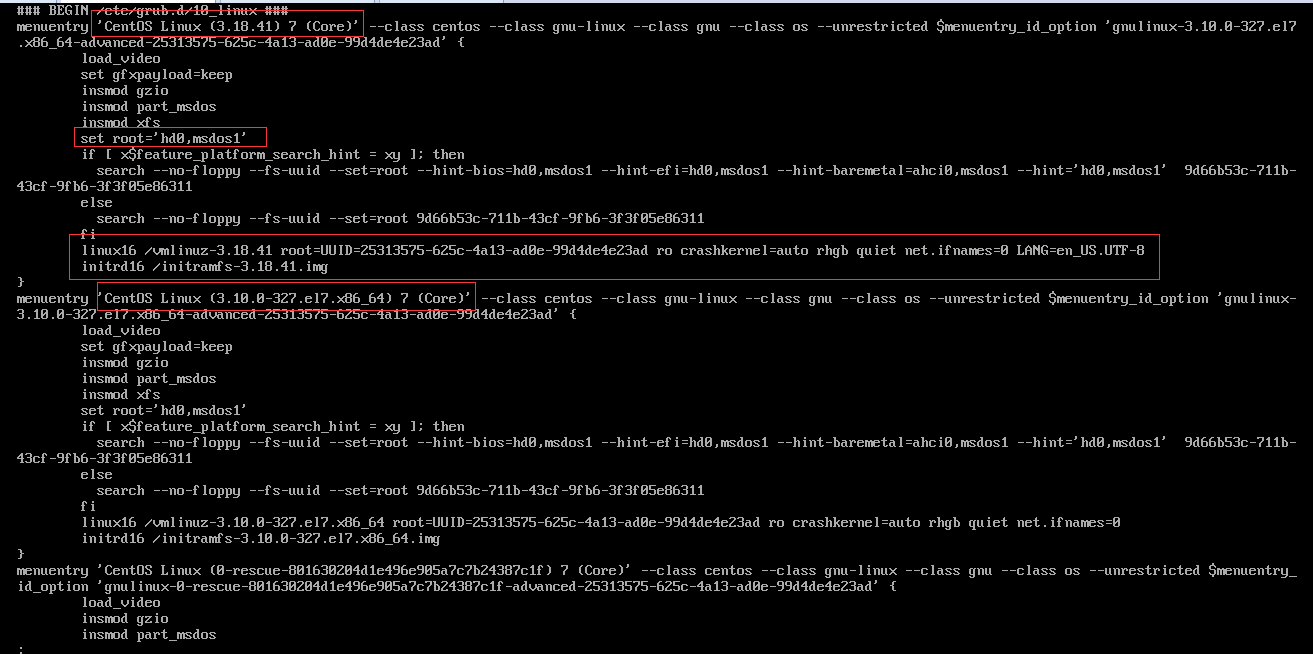
重启电脑看看,可以发现有3.18.41内核的启动选项
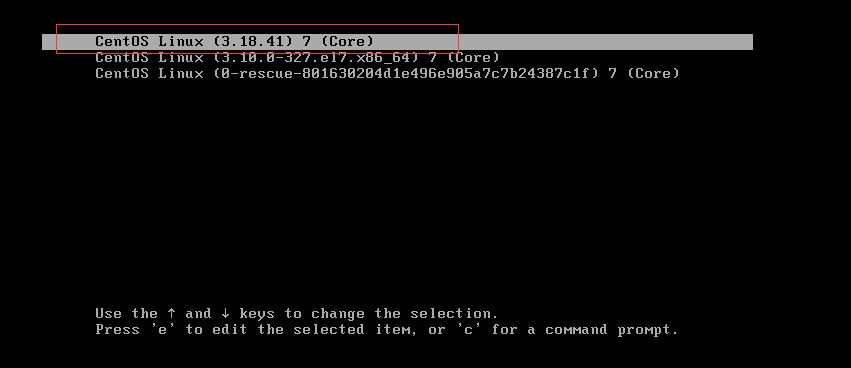
此时可以正常登陆进来,表示安装新的内核成功。
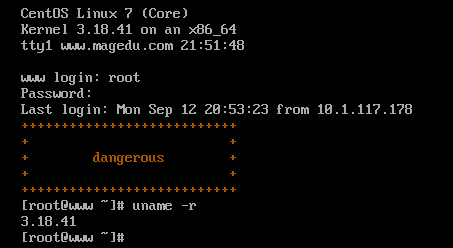
自制Linux示例
此处只是利用现有的linux系统文件来创建一个简单的linux系统,还缺乏许多功能首先准备一个空的磁盘,这里实验使用一个虚拟机的磁盘
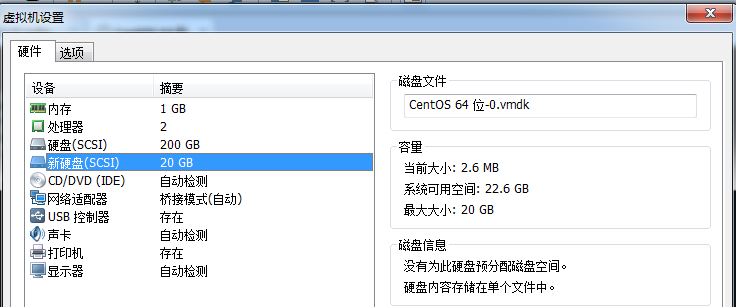
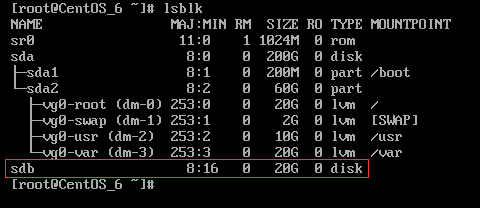
分区并创建文件系统
fdisk/dev/sdb
分两个必要的分区
/dev/sdb1对应/boot /dev/sdb2对应根/
mkfs.ext4 /dev/sdb1 mkfs.ext4 /dev/sdb2
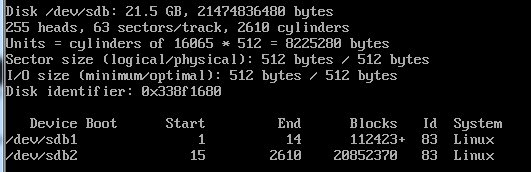
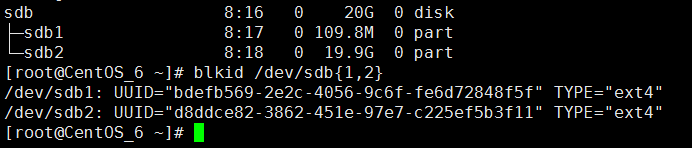
挂载boot
mount /dev/sdb1 /mnt/boot
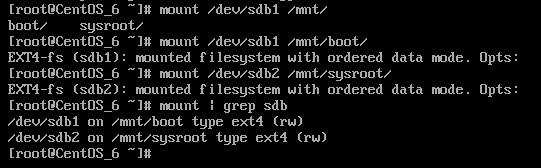
安装grub
grub-install /dev/sdb --root-directory=/mnt
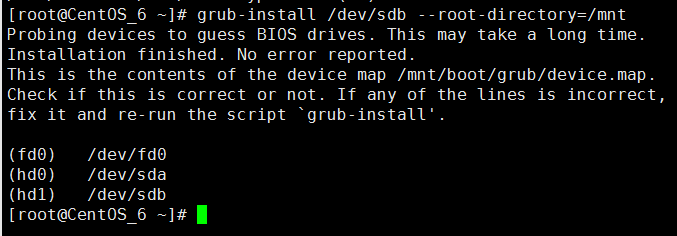
安装完grub以后可以查看一下sdb的mbr信息是否正常
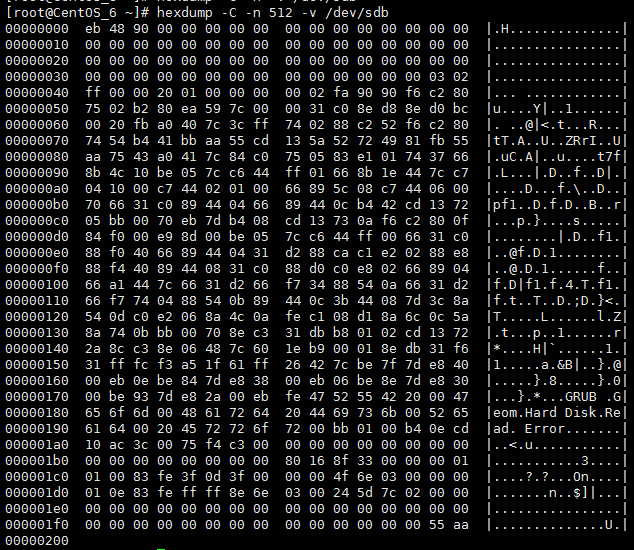
恢复内核和initramfs文件
cp /boot/vmlinuz-2.6.32-642.el6.x86_64 /mnt/boot/
cp /boot/initramfs-2.6.32-642.el6.x86_64.img /mnt/boot
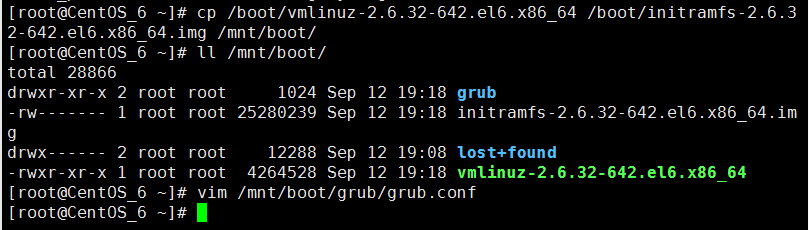
建立grub.conf:
vim /mnt/boot/grub/grub.conf
title Hello_Linux
root (hd0,0)
kernel /vmlinuz-2.6.32-642.el6.x86_64 root=/dev/sda2 selinux=0 init=/bin/bash
initrd /initramfs-2.6.32-642.el6.x86_64.img

创建一级目录
mkdir/mnt/sysroot
mount /dev/sdb2 /mnt/sysroot
mkdir -pv /mnt/sysroot/
{etc,lib,lib64,bin,sbin,tmp,var,usr,sys,proc,opt,home,root,boot,dev,mnt,media}
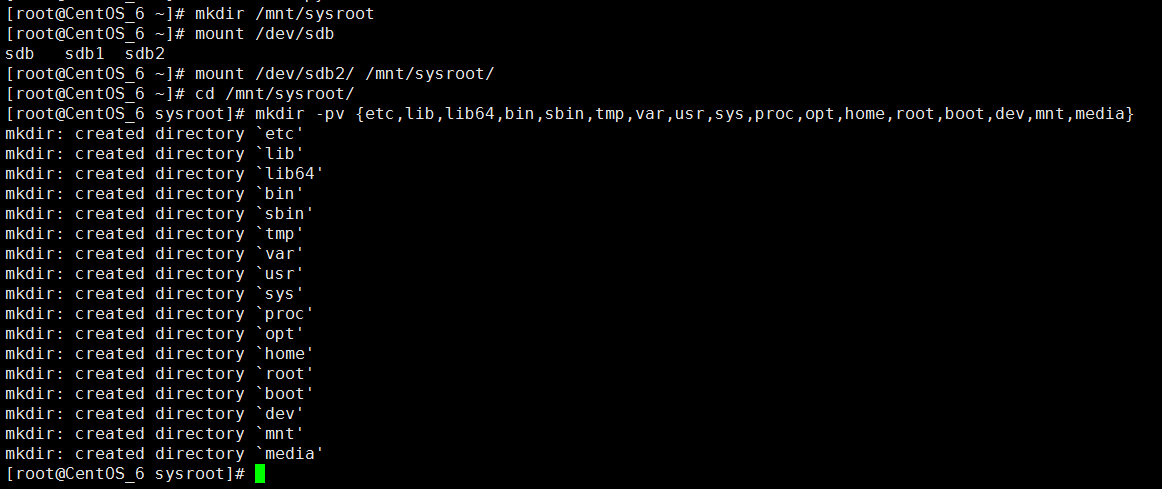
创建/etc/fstab挂载文件
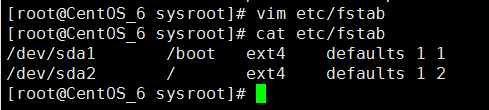
复制bash和相关库文件,这个是必须的
复制相关命令及相关库文件,如:ls,cat,vim,reboot,hostname,mount,umount,tree等,非必须,但是最好还是安装上,这些小命令部分能在小linux上面跑,有些不能,因为系统文件并不是很全
注意:此处的copycmd.sh是自己编写的脚本,内容就是复制bash和ls之类这些相关的文件到/sysroot下面,当然,此处也可以自行一个一个复制,只是比较麻烦
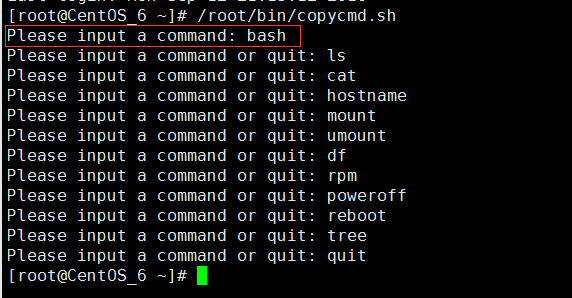
复制完可以看见bin和lib64等等目录下面多了许多相关文件
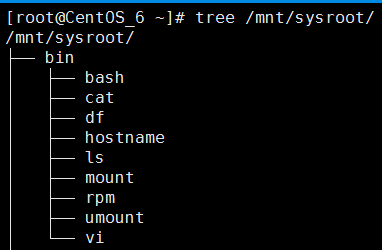
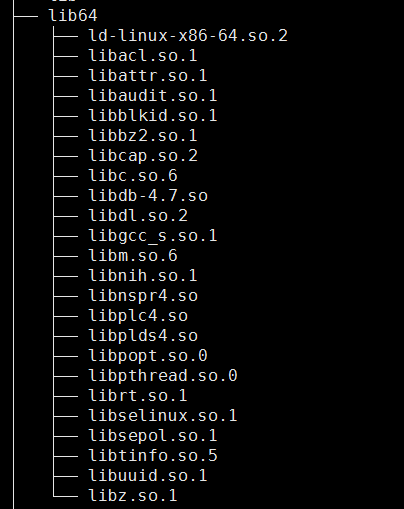
复制完相关的文件,我们可以用chroot命令来切根试试能不能正常进入,如果可以的话,应该问题就不大,完成此步骤以后就可以关机了

现在我们新建一个虚拟机测试一下刚那块虚拟磁盘里面的系统看是否能正常运行
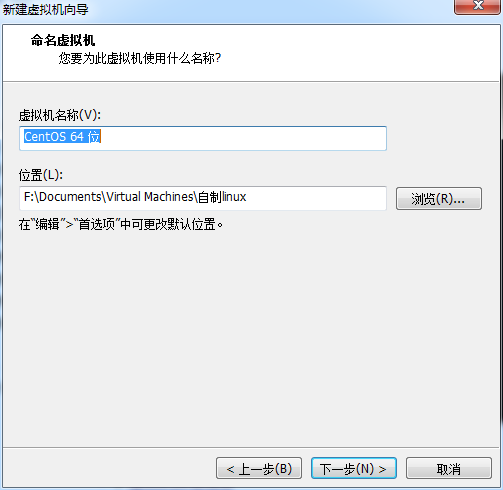
虚拟机里面需要使用一块现有的虚拟硬盘,其他的配置就跟平时创建虚拟机一样即可
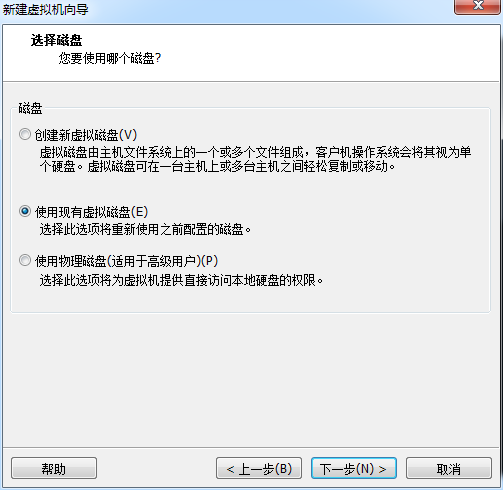
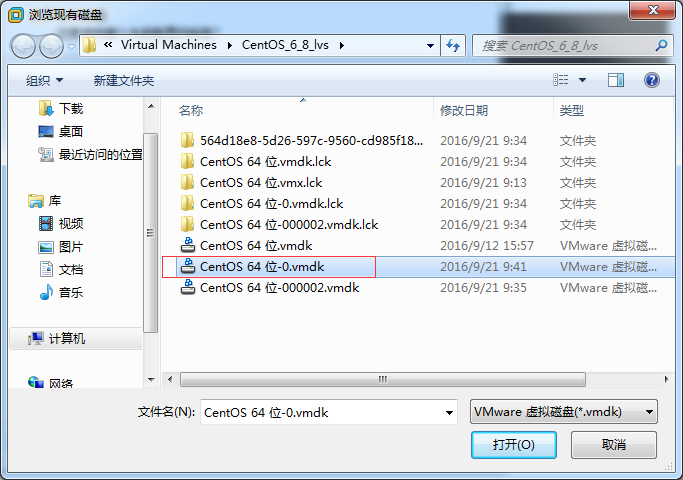
配置完虚拟机以后,开机!
此时可以看见登陆的界面了!
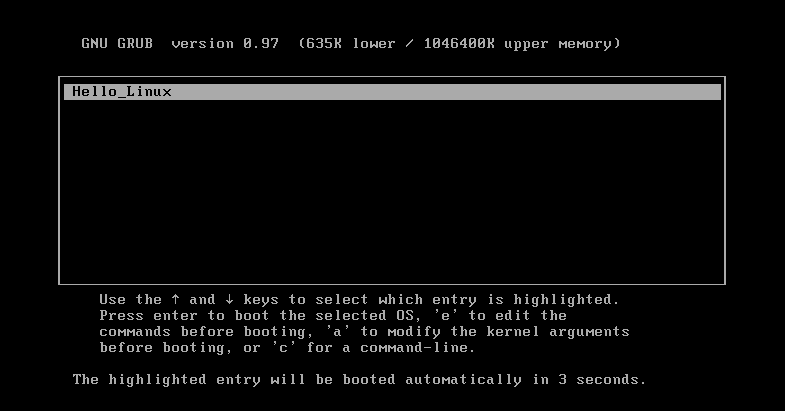
正常进入到系统了!界面有点像救援模式,(当然此处可以把自制的小linux系统安装到u盘里面当成系统盘运行,就像windows老毛桃pe之类的)
在里面测试了一下之前复制的命令,有些可以,有些不可以,此处实验完毕。
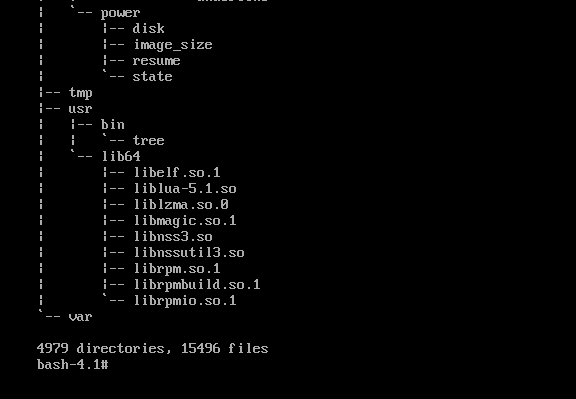
内核组成部分: kernel: 内核核心,一般为bzImage,通常在/boot目录下,名称为vmlinuz-VERSION-RELEASE; kernel object: 内核对象,一般放置于/lib/modules/VERSION-RELEASE/ [ ]: None [M]: 表示模块化安装 [*]: 表示打到内核核心 辅助文件: ramdisk initrd initramfs
运行中的内核: uname命令: uname - print system information uname[OPTION]... -n: 显示节点名称; -r: 显示VERSION-RELEASE; -a:显示所有信息
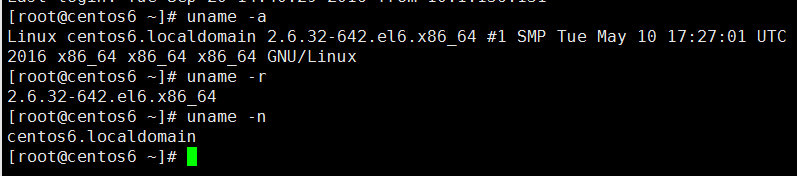
lsmod命令: 显示由核心已经装载的内核模块 显示的内容来自于: /proc/modules文件
示例:可以看见已经加载的模块

modinfo命令: 显示模块的详细描述信息 modinfo[ -k kernel ] [ modulename|filename... ] -n: 只显示模块文件路径 -p: 显示模块参数 -a: author -d: description -l: license
示例:显示模块的详细信息
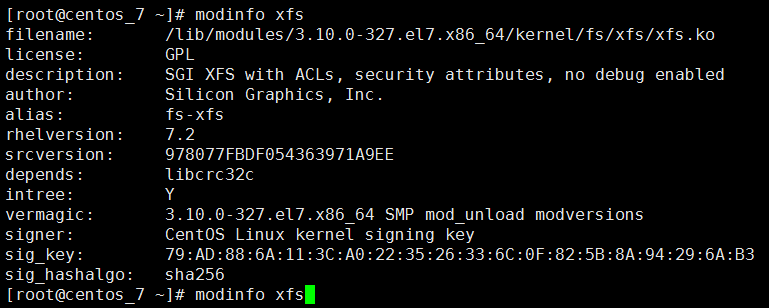
modprobe命令: 装载或卸载内核模块modprobe [ -C config-file ] [ modulename] [ module parame-ters... ] 安装内核 配置文件:/etc/modprobe.conf, /etc/modprobe.d/*.confmodprobe [ -r ] modulename... 卸载内核模块
示例1:卸载网卡驱动,然后发现没有eth那些网卡配置信息了
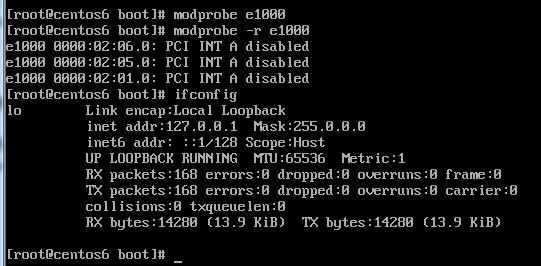
示例2:加载网卡驱动
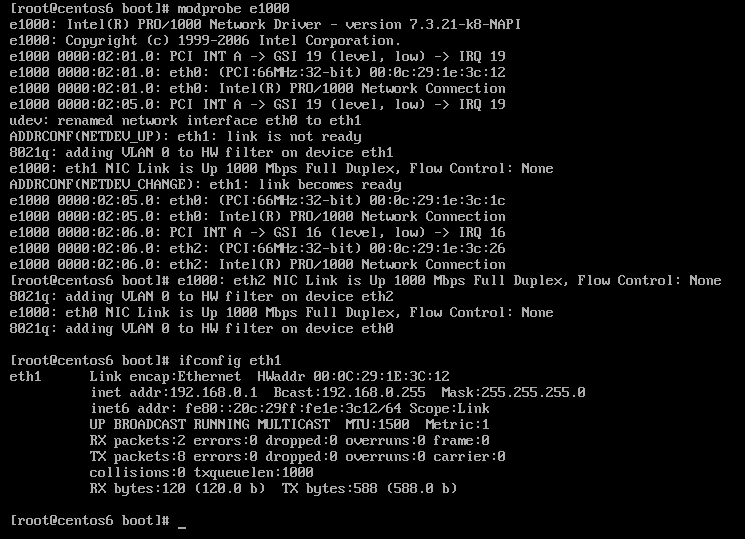
depmod命令: 内核模块依赖关系文件及系统信息映射文件的生成工具装载或卸载内核模块:insmod命令:指定模块文件,不自动解决依赖模块 insmod[ filename ] [ module options... ] insmod`modinfo–n exportfs` lnsmod`modinfo–n xfs`rmmod rmmod[ modulename] rmmod xfs rmmod exportfs
内核相关目录/proc目录: 内核把自己内部状态信息及统计信息,以及可配置参数通过proc伪文件系统加以输出 参数:只读:输出信息 可写:可接受用户指定“新值”来实现对内核某功能或特性的配置/proc/sys (1) sysctl命令用于查看或设定此目录中诸多参数 sysctl-w path.to.parameter=VALUE sysctl-w kernel.hostname=mail.magedu.com (2) echo命令通过重定向方式也可以修改大多数参数的值 echo "VALUE" > /proc/sys/path/to/parameter echo “websrv” > /proc/sys/kernel/hostname/sys目录: sysfs:为用户使用的伪文件系统,输出内核识别出的各硬件设备的相关属性信息,也有内核对硬件特性的设定信息;有些参数是可以修改的,用于调整硬件工作特性。 udev通过此路径下输出的信息动态为各设备创建所需要设备文件,udev是运行用户空间程序 专用工具:udevadmin, hotplug udev为设备创建设备文件时,会读取其事先定义好的规则文件,一般在/etc/udev/rules.d及/usr/lib/udev/rules.d目录下
sysctl命令: 默认配置文件:/etc/sysctl.conf (1) 设置某参数 sysctl-w parameter=VALUE (2) 通过读取配置文件设置参数 sysctl-p [/path/to/conf_file]内核中的路由转发: /proc/sys/net/ipv4/ip_forward常用的几个参数: net.ipv4.ip_forward net.ipv4.icmp_echo_ignore_all vm.drop_caches
ramdisk文件的制作:(1) mkinitrd命令 为当前正在使用的内核重新制作ramdisk文件 mkinitrd /boot/initramfs-$(uname-r).img $(uname-r)(2) dracut命令 为当前正在使用的内核重新制作ramdisk文件 dracut /boot/initramfs-$(uname-r).img $(uname-r)
示例:假如initramfs文件丢失,恢复之删除initramfs文件,然后重启
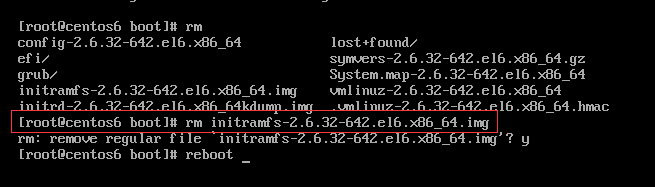
会发现已经登陆不进去系统

此时进入救援模式运行进行修复
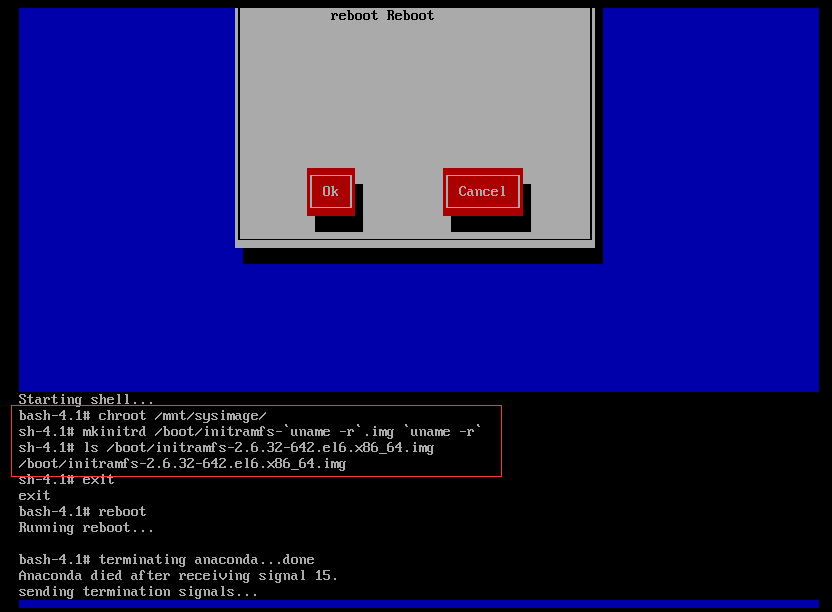
修复完毕,重启,会发现SElinux在检查,稍等即可进入系统

编译内核前提: (1) 准备好开发环境 (2) 获取目标主机上硬件设备的相关信息 (3) 获取目标主机系统功能的相关信息 例如:需要启用相应的文件系统 (4) 获取内核源代码包 www.kernel.org开发环境准备包组(CentOS 6): Server Platform Development Development Tools目标主机硬件设备相关信息: CPU: # cat /proc/cpuinfo # x86info -a # lscpu硬件设备PCI设备: lspci -v -vv lsusb -v -vv lsblk 块设备了解全部硬件设备信息 hal-device
内核编译安装系统安装开发包组下载源码文件.config:准备文本配置文件make menuconfig:配置内核选项make [-j #]make modules_install:安装模块make install :安装内核相关文件 安装bzImage为/boot/vmlinuz-VERSION-RELEASE 生成initramfs文件 编辑grub的配置文件
(1) 配置内核选项 支持“更新”模式进行配置:make help (a) make config:基于命令行以遍历的方式去配置内核中可配置的每个选项 (b) make menuconfig:基于curses的文本窗口界面 (c) make gconfig:基于GTK (GNOME)环境窗口界面 (d) make xconfig:基于QT(KDE)环境的窗口界面 支持“全新配置”模式进行配置 (a) make defconfig:基于内核为目标平台提供的“默认”配置进行配置 (b) make allyesconfig: 所有选项均回答为“yes“ (c) make allnoconfig: 所有选项均回答为"no“(2) 编译全编译:make [-j #]编译内核的一部分功能: (a) 只编译某子目录中的相关代码: # cd /usr/src/linux # make dir/ (b) 只编译一个特定的模块: # cd /usr/src/linux # make dir/file.ko 例如:只为e1000编译驱动: # make drivers/net/ethernet/intel/e1000/e1000.ko如何交叉编译内核: 编译的目标平台与当前平台不相同才需要交叉编译 # make ARCH=arch_name要获取特定目标平台的使用帮助 # make ARCH=arch_namehelp # make ARCH=arm help在已经执行过编译操作的内核源码树做重新编译: 需要事先清理操作: # make clean:清理大多数编译生成的文件,但会保留config文件等 # make mrproper: 清理所有编译生成的文件、config及某些备份文件 # make distclean:mrproper、patches以及编辑器备份文件
示例:简单linux kernel内核编译过程
首先提示,此处用虚拟的同学,尽量把虚拟机的核心数量调大一点,跟实际的主机一样就可以了,此处操作只是为了加快编译的时间,编译的时候会消耗大量的cpu资源,如果想继续做其他操作的小伙伴,可以忽略此处
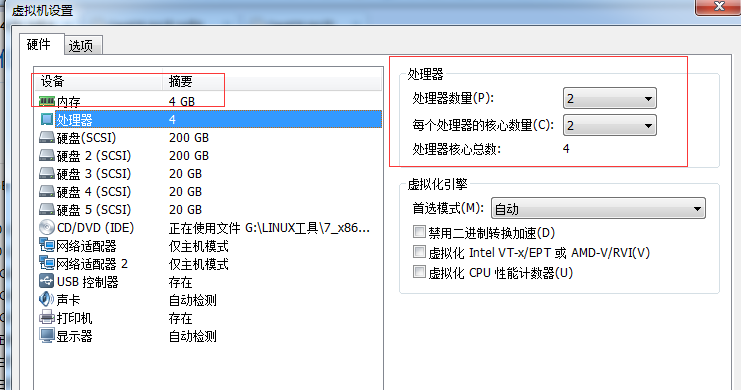
在系统里面可以查看到当前系统的核心数量
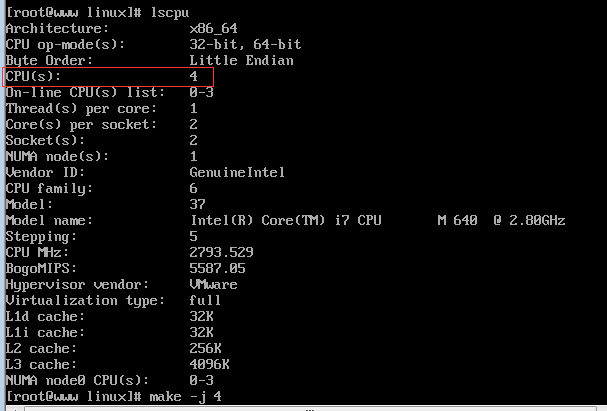
进行内核操作,请自备linux内核。而且编译内核以前,请做好备份,编译内核的主版本,请尽可能跟原有的内核版本相近,因为直接采用最新的内核版本,有可能会导致系统崩溃。此处内核可以到www.kernel.org下载
此次实验我们用的是linux-3.18.41版本的内核,当前系统是3.10.0的版本的内核

/usr/scr/kernels,此处目录是存放内核文件的地方,现在只有一个3.10版本的内核

解压新的内核到/usr/src目录下面


创建linux-3.18-41的软连接目录linux,此处的操作是为了后面的操作每次都需要内核版本号,一旦输入错误的话,就又得重来了(编译两小时,报错5秒钟)

复制原有系统的/boot/config-3.10.0-327.el7.x86_64的文件到/usr/src/linux目录下面为.config的文件

运行make menuconfig命令来配置内核选项,如果此处有报错的话,例如下图,表明一些编译内核的工具还没有安装,此处我们通过yum仓库来安装一下相关的文件,此处除了报错的curses.h的文件以外,还有Server Platform Development、Development Tools等工具是必须要安装的,编译以前需要查看一下工具是否都已经安装完毕。
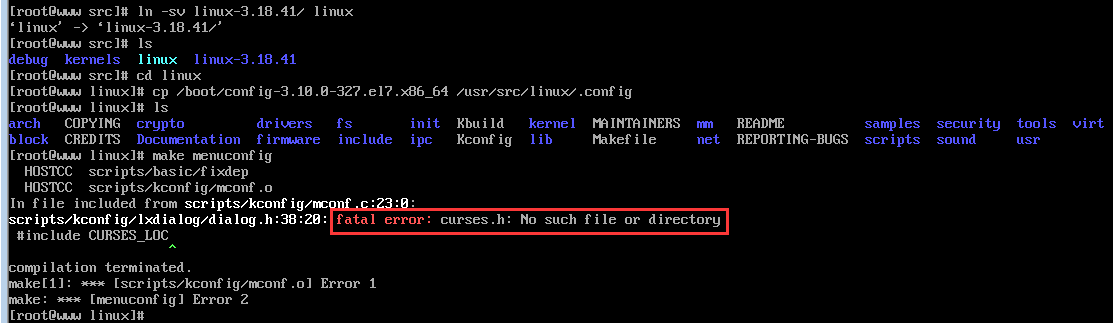

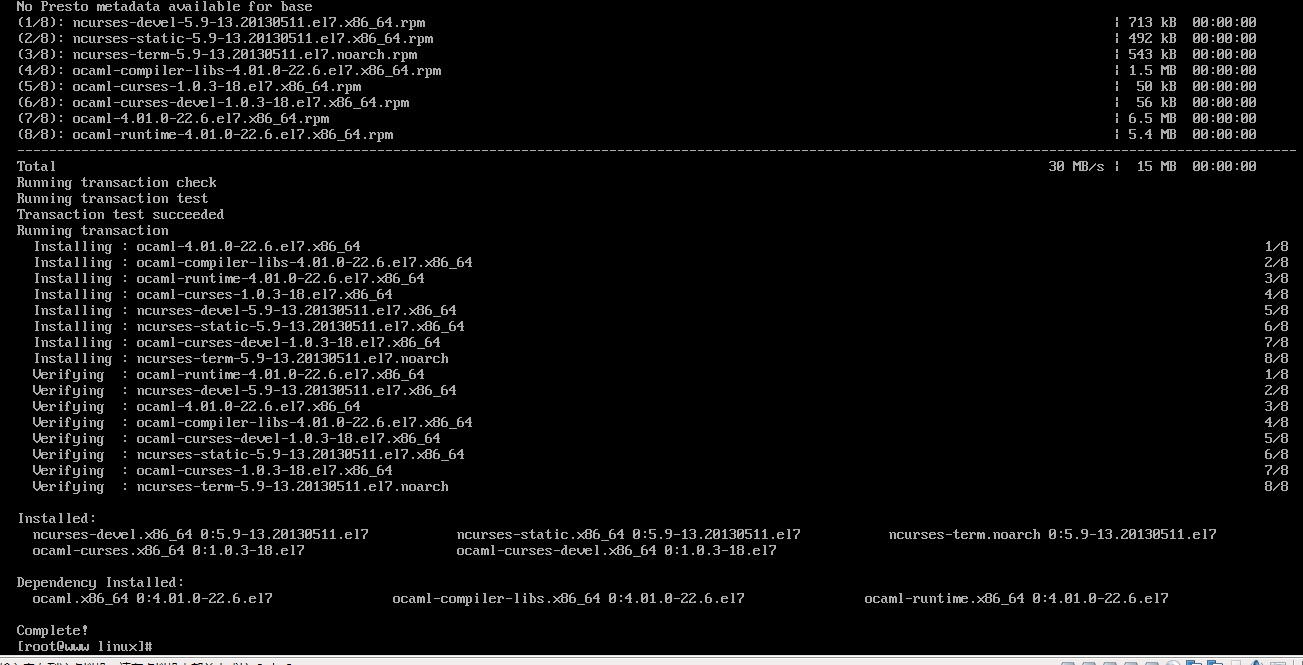
安装完相关的工具以后,重新运行make menuconfig命令此时我们已经可以正常进入编辑内核选项的图形化界面,在这里我们可以选择我们需要的内核功能
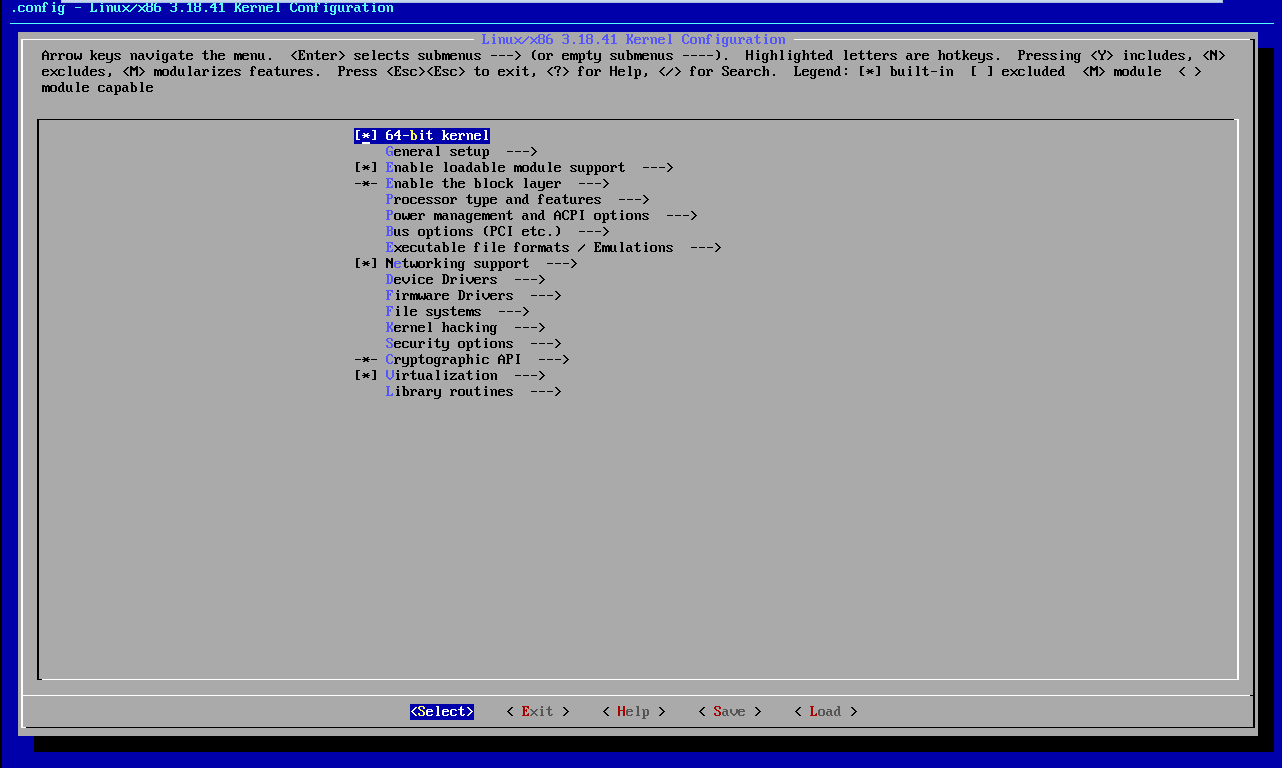
例如此处可以编译内核的名字,像本机内核的3.10.0-327.el7.x86_64后面的-327.el7.x86_64就是在此处编辑
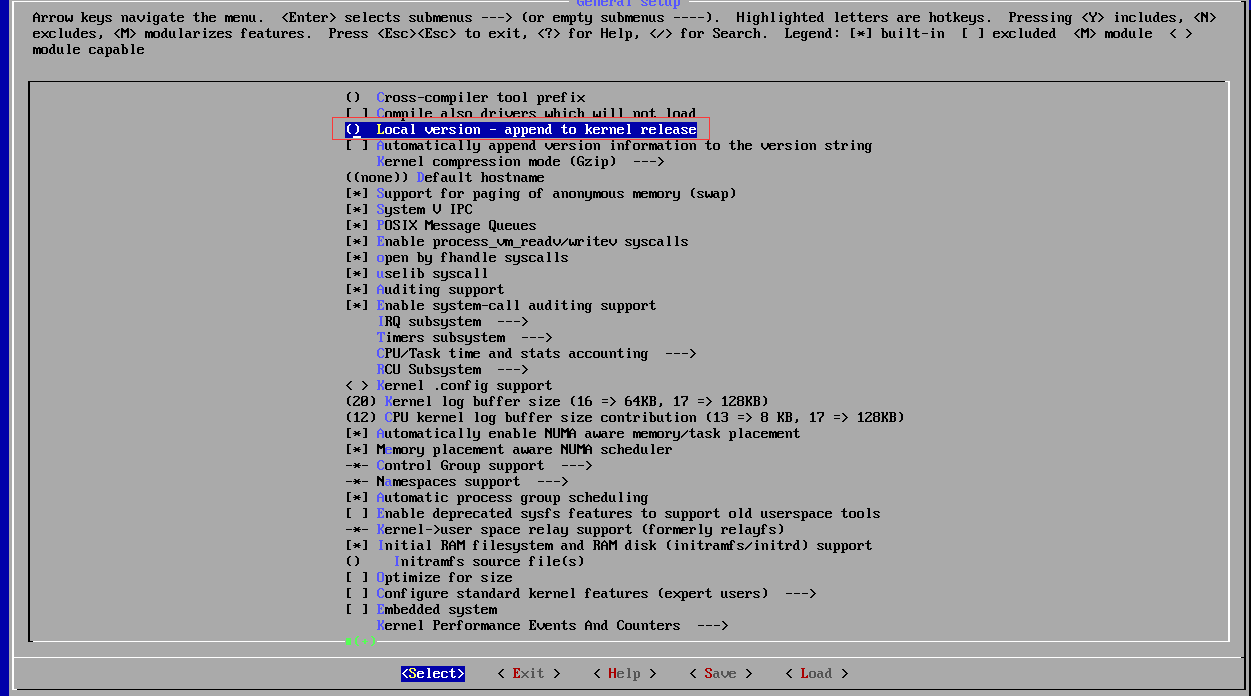
例如我们可以定义为-1.0_wanlinux
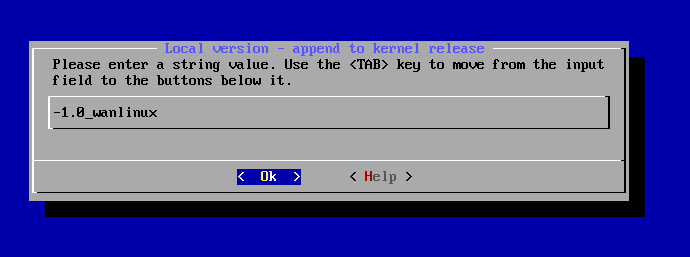
再看看其他功能,比如此处可以选择windows的文件系统
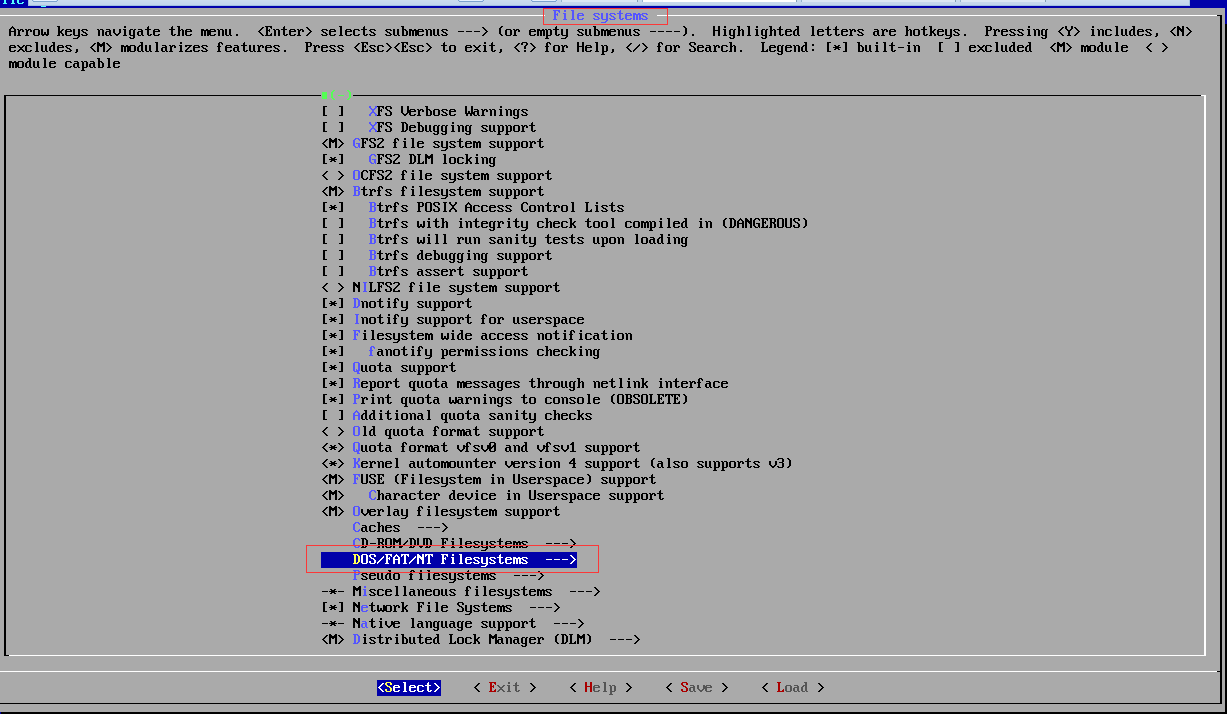
可以看见有一个NTFS文件系统支持的选择
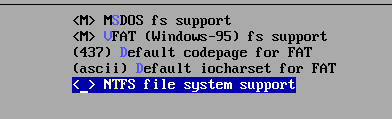
按空格键可以选中此功能,此处的M表示以模块化的方式来安装此文件驱动,这样的话在系统的 modules文件夹里面即可以查找到这个文件
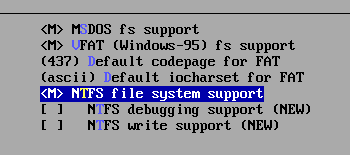
再多按一次空格健会编程一个*,表示直接把此集成到内核里面,在系统里面运行的话是看不到此文件的
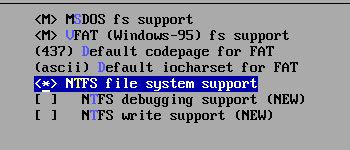
当选择好那些我们需要内核参数以后,就可以选择此处的保存

默认保存.config的文件
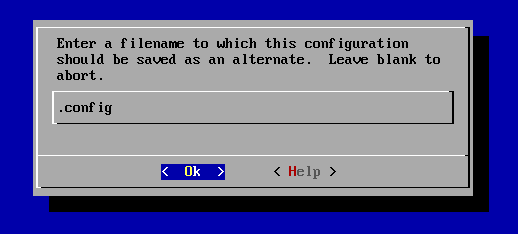
上面的步骤准备好以后,输入make -j 4开始编译,此处的-j 4表示指定cpu的数量,因为我这里核心数量是4,输入完以后,内核就开始编译了,此处需要等待很长的时间
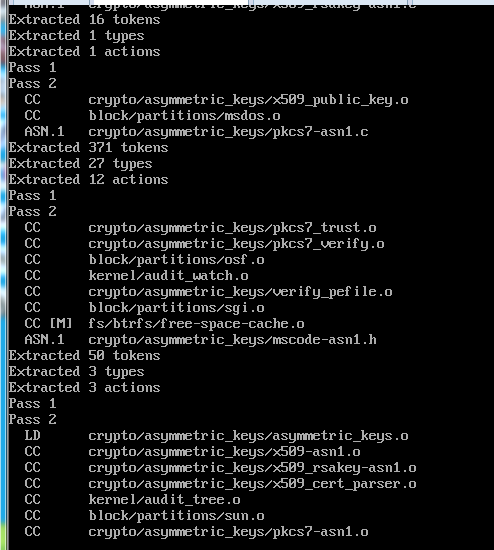
编译完以后/lib/modules并不会马上生成内核的文件
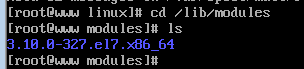
此时回去/usr/src/linux目录下面运行make modules_install安装内核模块

上面的运行完以后,我们可以看见/lib/modules目录下面会多一个3.18.41的内核文件,查看一下该目录,居然有7G多,所以小伙伴们编译的时候注意看一下磁盘的空间容量。
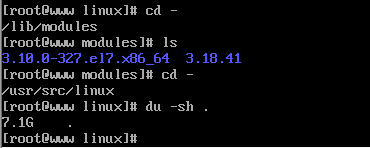
再运行make install安装内核相关文件安装bzImage为/boot/vmlinuz-VERSION-RELEASE
生成initramfs文件

然后会发现/boot目录下面多了内核3.18.41的文件
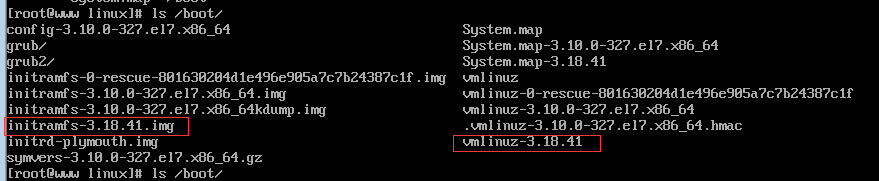
进入/boot/grub2/目录下面查看grub.cfg文件

可以看见grub里面已经有3.18.41内核的加载选项
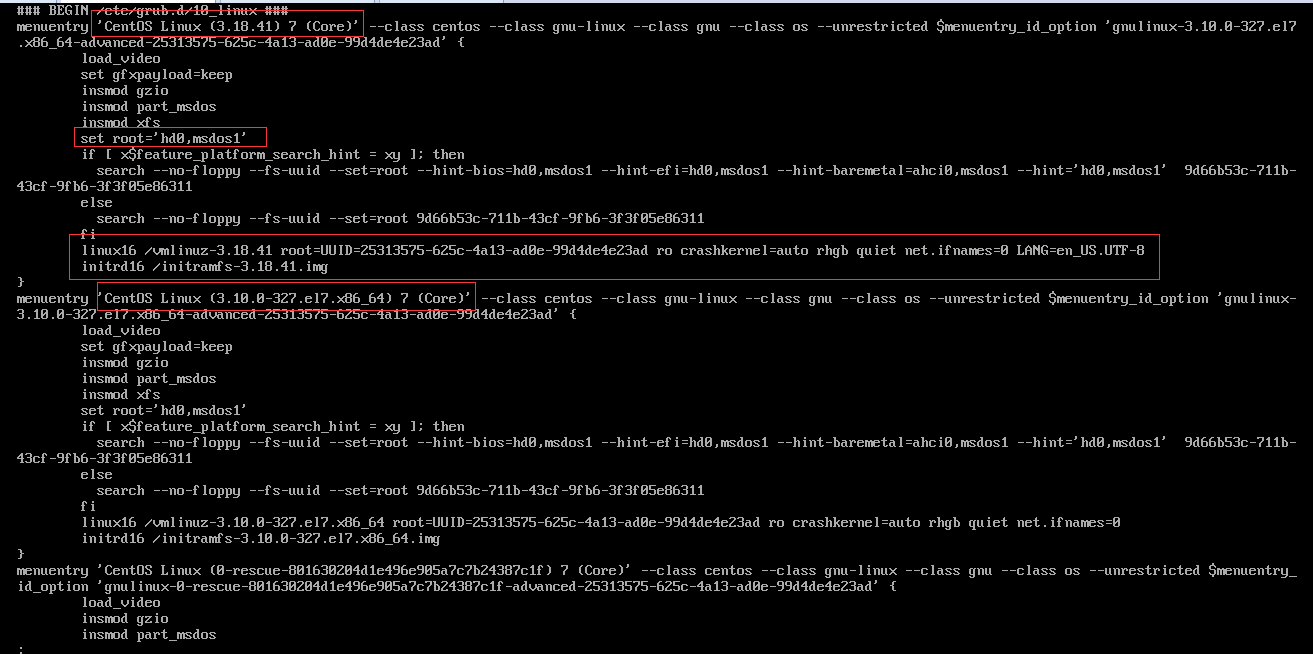
重启电脑看看,可以发现有3.18.41内核的启动选项
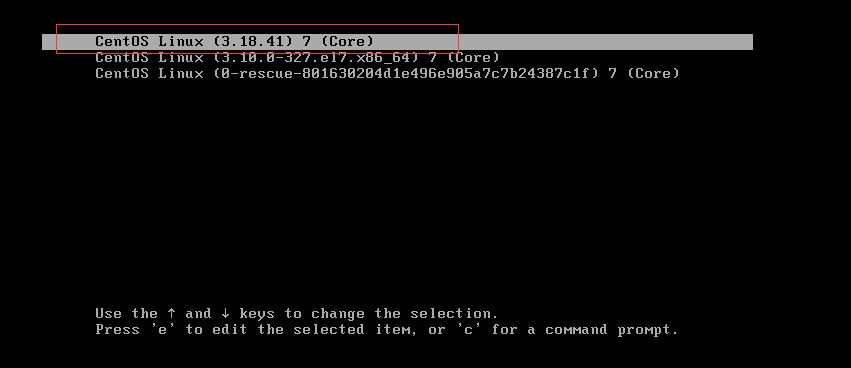
此时可以正常登陆进来,表示安装新的内核成功。
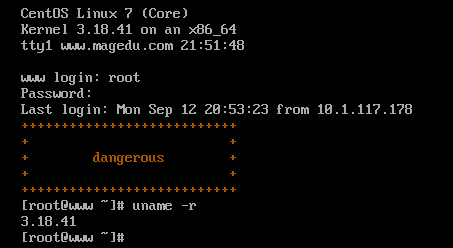
自制Linux示例
此处只是利用现有的linux系统文件来创建一个简单的linux系统,还缺乏许多功能首先准备一个空的磁盘,这里实验使用一个虚拟机的磁盘
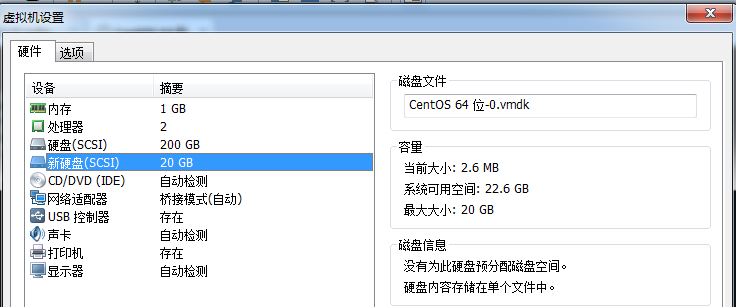
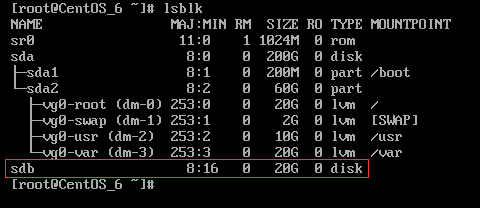
分区并创建文件系统
fdisk/dev/sdb
分两个必要的分区
/dev/sdb1对应/boot /dev/sdb2对应根/
mkfs.ext4 /dev/sdb1 mkfs.ext4 /dev/sdb2
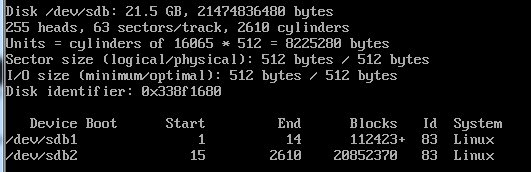
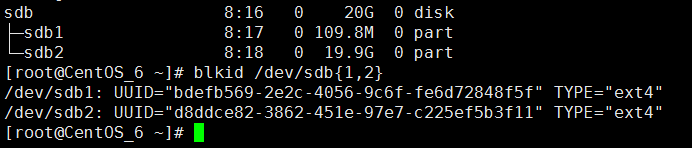
挂载boot
mount /dev/sdb1 /mnt/boot
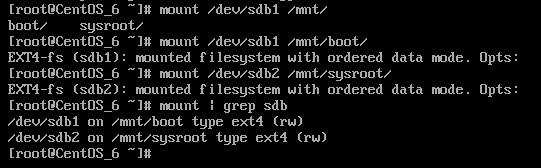
安装grub
grub-install /dev/sdb --root-directory=/mnt
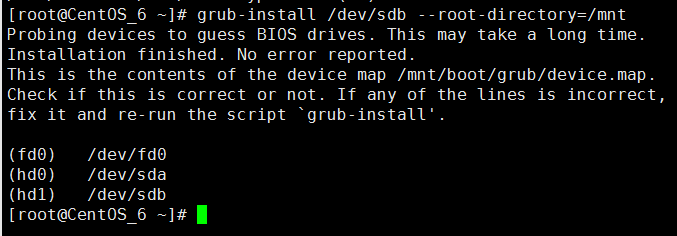
安装完grub以后可以查看一下sdb的mbr信息是否正常
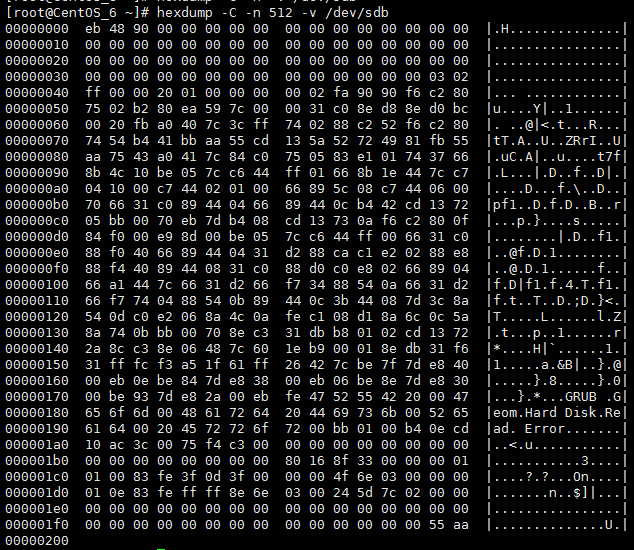
恢复内核和initramfs文件
cp /boot/vmlinuz-2.6.32-642.el6.x86_64 /mnt/boot/
cp /boot/initramfs-2.6.32-642.el6.x86_64.img /mnt/boot
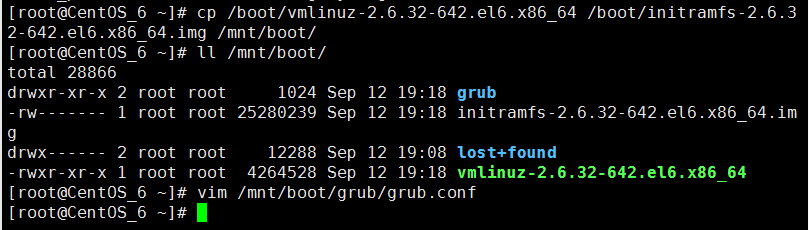
建立grub.conf:
vim /mnt/boot/grub/grub.conf
title Hello_Linux
root (hd0,0)
kernel /vmlinuz-2.6.32-642.el6.x86_64 root=/dev/sda2 selinux=0 init=/bin/bash
initrd /initramfs-2.6.32-642.el6.x86_64.img

创建一级目录
mkdir/mnt/sysroot
mount /dev/sdb2 /mnt/sysroot
mkdir -pv /mnt/sysroot/
{etc,lib,lib64,bin,sbin,tmp,var,usr,sys,proc,opt,home,root,boot,dev,mnt,media}
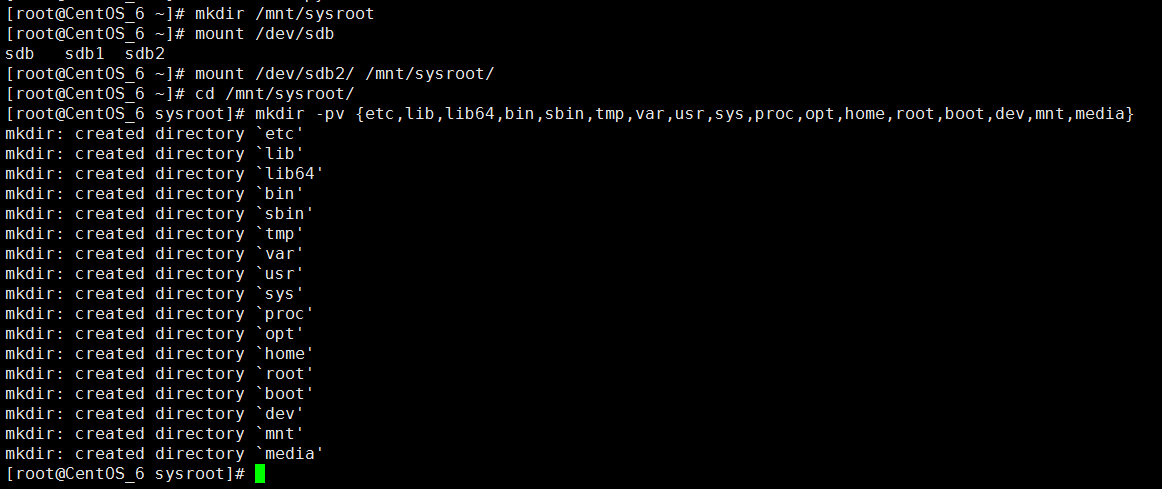
创建/etc/fstab挂载文件
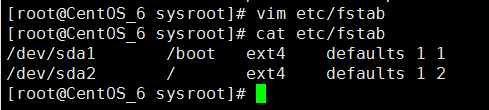
复制bash和相关库文件,这个是必须的
复制相关命令及相关库文件,如:ls,cat,vim,reboot,hostname,mount,umount,tree等,非必须,但是最好还是安装上,这些小命令部分能在小linux上面跑,有些不能,因为系统文件并不是很全
注意:此处的copycmd.sh是自己编写的脚本,内容就是复制bash和ls之类这些相关的文件到/sysroot下面,当然,此处也可以自行一个一个复制,只是比较麻烦
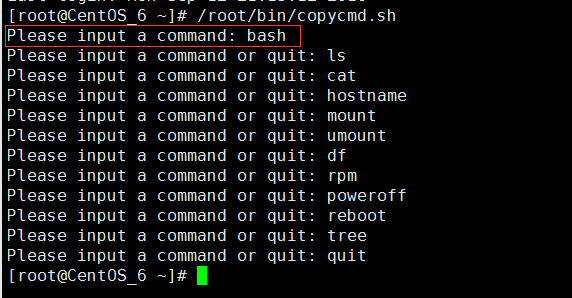
复制完可以看见bin和lib64等等目录下面多了许多相关文件
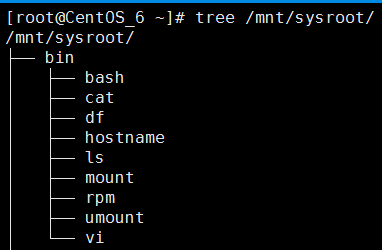
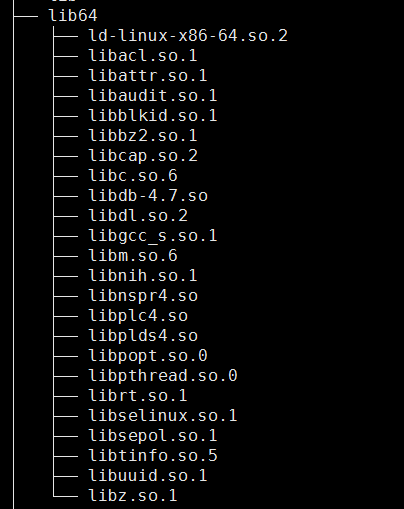
复制完相关的文件,我们可以用chroot命令来切根试试能不能正常进入,如果可以的话,应该问题就不大,完成此步骤以后就可以关机了

现在我们新建一个虚拟机测试一下刚那块虚拟磁盘里面的系统看是否能正常运行
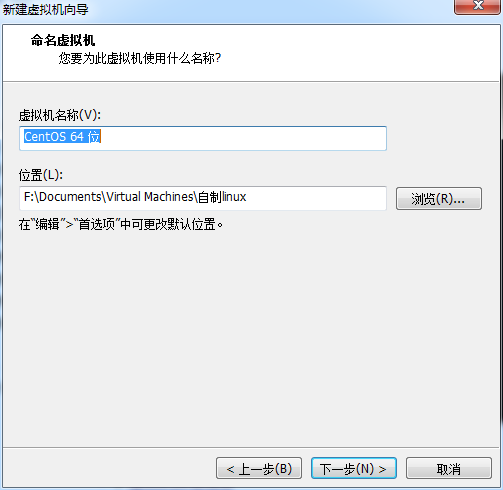
虚拟机里面需要使用一块现有的虚拟硬盘,其他的配置就跟平时创建虚拟机一样即可
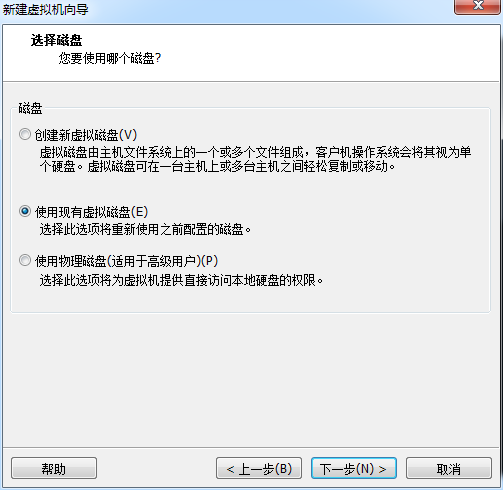
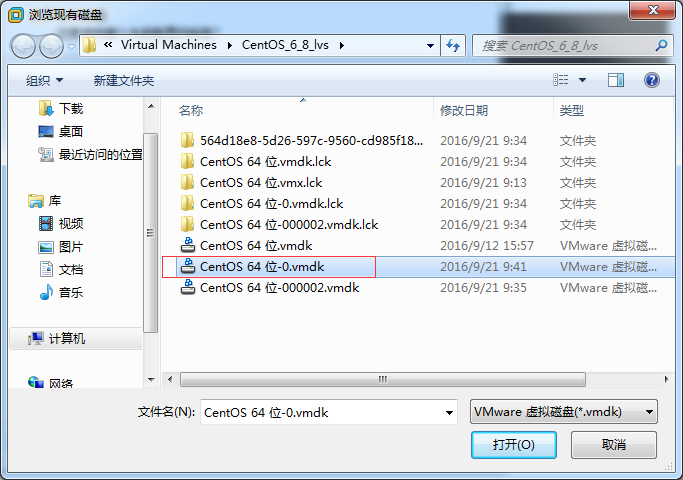
配置完虚拟机以后,开机!
此时可以看见登陆的界面了!
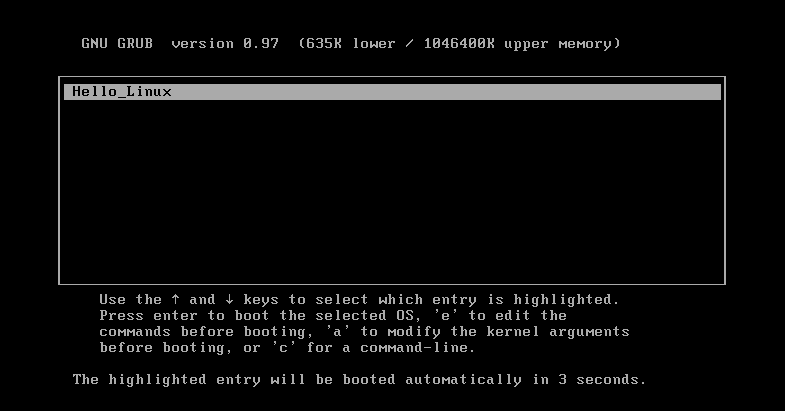
正常进入到系统了!界面有点像救援模式,(当然此处可以把自制的小linux系统安装到u盘里面当成系统盘运行,就像windows老毛桃pe之类的)
在里面测试了一下之前复制的命令,有些可以,有些不可以,此处实验完毕。
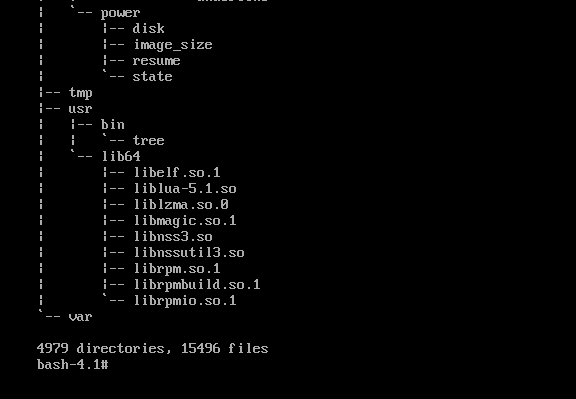
相关文章推荐
- linux救援模式使用、自制linux系统和linux内核编译
- 触摸屏相关的一点拙见--以及android系统中linux内核部分的编译
- <实训|第十三天>linux中ACL权限控制以及磁盘配额,附编译属于自己的linux内核
- linux初学-内核编译以及文件系统2
- 编译linux内核 形成可运行的自己的linux系统
- 手把手带你自制Linux系统之六 编译内核及busybox完成系统定制
- LINUX内核编译方法以及其步骤(在READ HAT LINUX 5.0上面运行成功)
- 简述Linux系统与内核是如何构成的以及 linux内核是如何构成的
- linux初学-内核编译以及文件系统1
- 对Linux系统的理解以及学习Linux内核的心得
- 看你的linux编译系统是32位还是64位最简单的方法以及不同数据类型占用字节个数
- linux初学-内核编译以及文件系统4
- 【Linux】Linux添加系统调用以及内核编译过程
- linux初学-内核编译以及文件系统3
- Linux 4.4内核移植以及Android系统编译
- Pandaboard ES编译bootloader、xloader、内核、以及安卓系统 分类: arm-linux-Ubuntu 2013-07-22 16:29 367人阅读 评论(0) 收藏
- linux下C/C++程序编译和链接,系统默认路径以及设置
- 触摸屏相关的一点拙见--以及android系统中linux内核部分的编译
- 【嵌入式Linux学习七步曲之第三篇 Linux系统bootlaoder移植】U-BOOT全线移植分析系列之四--U-boot如何引导Linux内核启动?
- 【嵌入式Linux学习七步曲之第五篇 Linux内核及驱动编程】揭开Linux Proc文件系统的神秘面纱
